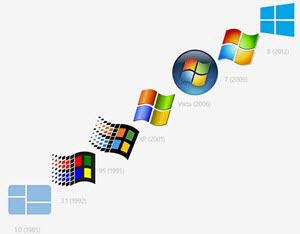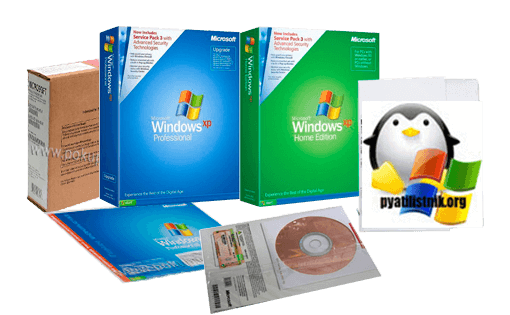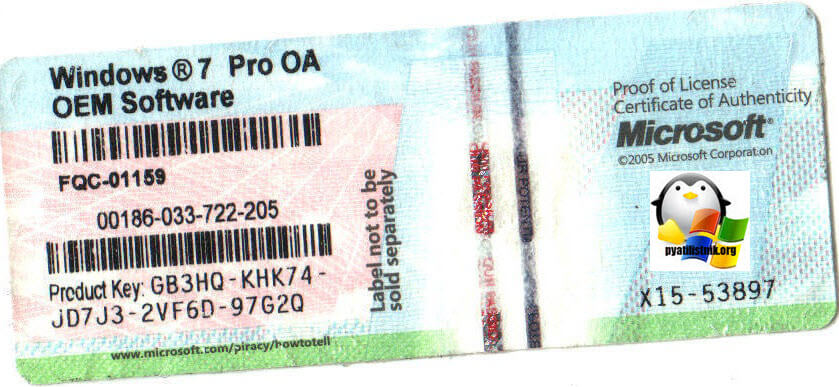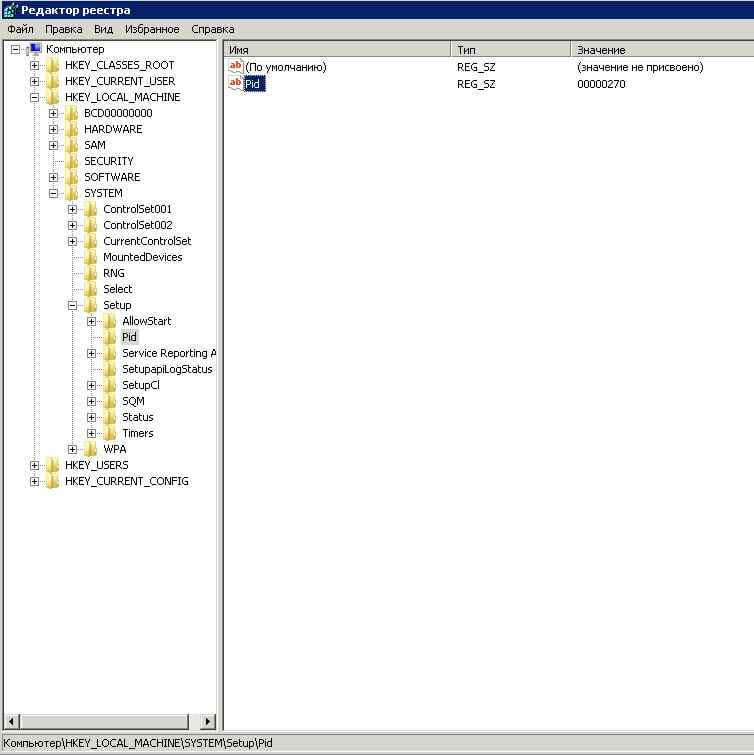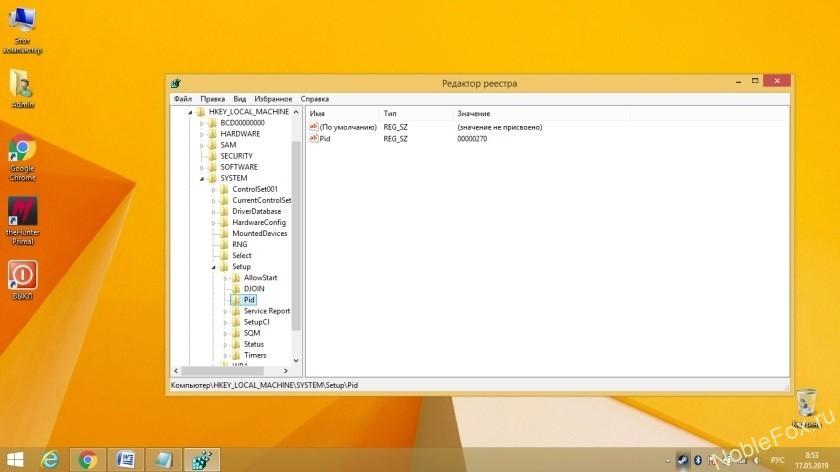Чем отличается OEM от Retail поставка
Чем отличается OEM от Retail поставка
Чем отличается OEM от Retail
Всем привет сегодня расскажу чем отличается OEM от Retail поставка. Изучая прайсы магазинов, преимущественно торгующих компьютерными комплектующими и программным обеспечением, все мы сталкиваемся с приписочкой после полностью идентичных названий – OEM или RTL (Retail). И цены в этих строчках могут существенно различаться. За что приходится платить или чем жертвовать? Попробуем разобраться.
OEM (Original equipment manufacturer) в официальном варианте – обозначение производителем факта сборки продукта на основе сторонних проектов и созданных другими компаниями комплектующих. Фактически же для российского рынка аббревиатура OEM символизирует минимальную комплектацию, предназначенную в теории для сборщиков продуктов и дальнейшей реализации. Как правило, в российских торговых сетях OEM-продукты лежат на витринах рядом с RTL.
Retail – в переводе с английского именно “розничная торговля”. Аббревиатура RTL обозначает, что продукт полностью готов к эксплуатации конечным потребителем. Во многих странах только такая форма и допускается к продаже в розничных торговых точках.
Раз наш рынок не столь щепетилен, посмотрим на оба эти варианта ради оценки выгод покупателя, то есть нас с вами. OEM-поставка очень скромна: антистатический пакет, если речь идет о комплектующих или электронике (максимум – добавлен диск с драйверами), или же, в случае с программным обеспечением, бумажный конверт с носителем (тот же оптический диск, чаще всего). RTL-поставка щедрее, хотя щедрость – понятие относительное. Но, как минимум, имеется коробка, инструкция, минимальный набор аксессуаров вроде кабелей, болтиков и переходников, в зависимости от вида продукции. Если товар в коробке – уже не OEM, так что отсутствие в комплекте чего-то нужного и важного – на совести производителя.
Цена производителем на OEM и RTL устанавливается разная, так что и мы на витринах видим ценники, иной раз значительно отличающиеся друг от друга. Таким образом, платим мы за коробку и определенного рода удобство эксплуатации. RTL по умолчанию дороже.
Как правило, на OEM-поставки производитель не дает своей гарантии или дает ее на особых условиях. Эти обязательства перекладываются на плечи сборщиков и торговых организаций. Что касается программного обеспечения, то техподдержка разработчиком оказывается, но лицензионные соглашения часто действительны лишь для единственного варианта установки. Переносить OEM-лицензии в большинстве случаев запрещено. Retail-поставки в этом отношении гораздо лояльнее к потребителю.
Также существенным для конечного потребителя может оказаться факт, что OEM-поставка ввиду отсутствия прочной упаковки может чаще оказаться поврежденной по вине перевозчика. К тому же стоит учитывать российские реалии, где за OEM очень часто выдают отбраковку или отремонтированное в сервисе.
Как определить вид лицензии Windows (Retail,VL, OEM)
Как определить вид лицензии Windows (Retail,VL, OEM)
Всем привет сегодня узнаем Как определить вид лицензии Windows (Retail,VL, OEM), рассмотрим в чем их различия и назначения. Будет полезно для системных администраторов, которые хотят в компании свой сервер лицензирования Windows. Так как KMS сервер, автоматически активирует, только Volume версии Windows. то вам придется произвести процедуру изменения вида выпуска ОС. Я думаю напишу вам статью, как изменить Retail на Volume.
Виды лицензий Windows:
Evalution — пробная версия, по функциям идентична Retail, но по истечении фиксированного тестового периода перестаёт загружаться.
Windows retail, что это такое
- Retail — она же FPP (Full Product Package), или коробочная версия. Продается в розницу в коробке. Требует активацию. Выглядит это подобным образом, установочный диск и в нем есть бумага и наклейка активации.
- OEM лицензия — сокращение от Original Equipment Manufacturer, идёт с новыми машинами, устанавливается производителем компьютеров, как правило на момент продажи уже активирована. При самостоятельной переустановке, как правило, требует активации. Стоит отметить, что OEM версии крупных вендоров не требуют активации на «родном» оборудовании. Вы можете обнаружить на купленных устройствах, подобную наклейку от OEM Software.
- VL лицензия — сокращение от Volume License, изначально только для крупных предприятий (или корпоративная лицензия), в розницу не продается. Данная версия не требует активации. При этом один и тот же ключ устанавливается на большом количестве машин (до 500, GVLK ключ). Иногда этот тип лицензии называют VLK (Volume License Key), что фактически означает тоже самое.
- CPP — сокращение от Compliance Checking Program, она же Update. Версия предназначенная только для установки поверх существующей копии Windows. Имеет более низкую стоимость чем Retail.
Теперь от теории к практике, на примере операционной системы windows 7.
Чтобы узнать установленную версию Windows, производим следующие телодвижения:
- Заходим в «Пуск» > «Выполнить» > «CMD»
- В открывшейся командной строке вводим regedit.exe (для открытия реестра)
- Командную строку можно на этом закрыть — больше она нам не понадобится.
- В реестре переходим по следующим папкам:
HKEY_LOCAL_MACHINE => SYSTEM => Setup => Pid и смотрим на файл с именем «Pid» (открывать не обязательно)
Как определить вид лицензии Windows (Retail,VLК, OEM)
В указанном значении последние 3 цифры — то, то нам нужно.
Если там будет указано «OEM» — это OEM. Что это означает смотрим выше.
Если указано «270» — это VL. Так же смотреть выше.
Если указано «ЦЦЦ» — это Retail. (Ц — это цифра) . Описание выше
(разъяснено применимо к Win7. Для WinXP — дистрибутив VLK — смотреть по принципу Retail для Win7, OEM — как OEM)
Как определить тип лицензии Retail,VL или OEM
Существует несколько типов лицензий. Основными, наиболее часто встречающимися из них считаются Retail, OEM, Volume License, Evalution.
Retail или FPP (Full Product Package)
- Так называемая коробочная лицензия. Такая Windows распространяется через розничную продажу, а её конечными потребителями являются рядовые пользователи. Как правило, такие системы требует активации. Продается в розницу в коробке. Выглядит это подобным образом, установочный диск и в нем есть бумага и наклейка активации.
OEM (Original Equipment Manufacturer)
- Продукты Windows под этой лицензией обычно поставляются активированными вместе с компьютером в виде предустановленной версии. В отличие от коробочных Windows, OEM-продукты предназначаются для организаций, занимающихся производством, сборкой и продажей персональных компьютеров и серверов. Кроме того, OEM-версии являются как бы привязанными к компьютеру, на который были первоначально установлены (так как ключ прописывается в самой материнской плате, а именно в BIOS),то есть они не могут быть перенесены на другую машину даже в случае апгрейда последней. При переустановке OEM-версия может затребовать активацию. Чтобы удалить привязанный OEM-ключ с компьютера, есть несколько программ, но верный способ, это перепрошить BIOS.
Evalution
- Тестовая версия системы. В функциональном плане ничем не отличается от коробочной версии, но по истечении некоего тестового периода перестаёт загружаться.
Volume License (VL, VLK)
- Корпоративная лицензия. Выпускаемые под этой лицензией программные продукты Microsoft предназначаются для крупных предприятий, устанавливающих одну и ту же версию на множество машин под одним регистрационным ключом. Официально в розницу Windows-VL не продаются, активации не требуют (уже активированы согласно лицензии). Данная версия не требует активации. При этом один и тот же ключ устанавливается на большом количестве машин (до 500, GVLK ключ).
CPP (Compliance Checking Program)
- CPP — сокращение от Compliance Checking Program, она же Update. Версия предназначенная только для установки поверх существующей копии Windows. Имеет более низкую стоимость чем Retail.
Как определить тип лицензии на компьютере с установленной версией Windows?
1- Заходим в «Пуск» > «Выполнить» > «CMD» (Рис.1).
В открывшейся командной строке вводим regedit.exe (для открытия реестра) (Рис.1).
В реестре переходим по следующим папкам: (Рис.2).
HKEY_LOCAL_MACHINE => SYSTEM => Setup => Pid и смотрим на файл с именем «Pid» (открывать не обязательно)
В указанном значении смотрим последние 3 цифры (Рис.2)